Actualizado a: 17 de abril de 2024
A pesar de que el software avanza a pasos agigantados, el hardware, en ocasiones no le acompaña como debería, pues podemos encontrar ordenadores muy justitos, sobre todo de memoria RAM, para correr sistemas operativos como Windows 11.
En este artículo te presentamos un software que hará que corras este sistema operativo sin problemas con tan solo 2 GB de RAM. Hablamos de Tiby11Builder, te contamos qué es y cómo usarlo.
¿Qué es Tiny11Builder?
El proyecto tiny11builder es una herramienta muy sencilla de usar que permite a los usuarios personalizar el USB de instalación de Windows 11, creando una nueva imagen. De esta manera es posible eliminar requisitos necesarios para instalar el sistema operativo en un PC con pocos recursos.
Entre esos requisitos, podremos eliminar el TPM, los 4 GB de RAM necesarios o el Secure Boot, entre muchos otros. Sin embargo, las posibilidades no se quedan ahí, también nos permite personalizar la instalación, eliminando la necesidad de meter una cuenta de Microsoft o eliminar bloatware (programas preinstalados) como OneDrive o Edge.
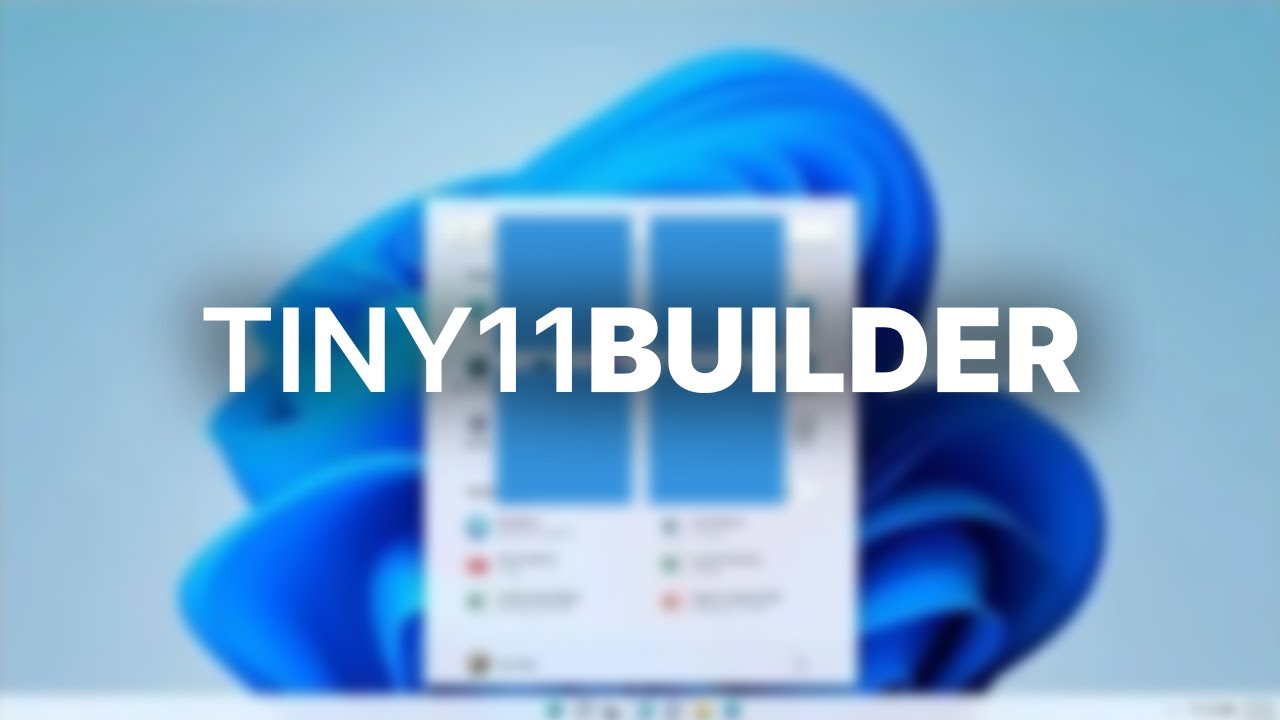
¿Cómo crear una imagen ligera de Windows 11 usando Tiny11Builder?
Las posibilidades son muy atractivas, ¿verdad? Si estás interesando en realizar este proceso, presta atención porque te enseñamos a hacerlo en sencillos pasos:
- Lo primero de todo será descargar Tiny11Builder desde este enlace que te dejamos, ejecutarlo e instalarlo.
- Descarga ahora el ISO de Windows 11.
- Ahora llega el momento de montar la ISO, haz clic derecho sobre el archivo descargado y selecciona «Montar«.
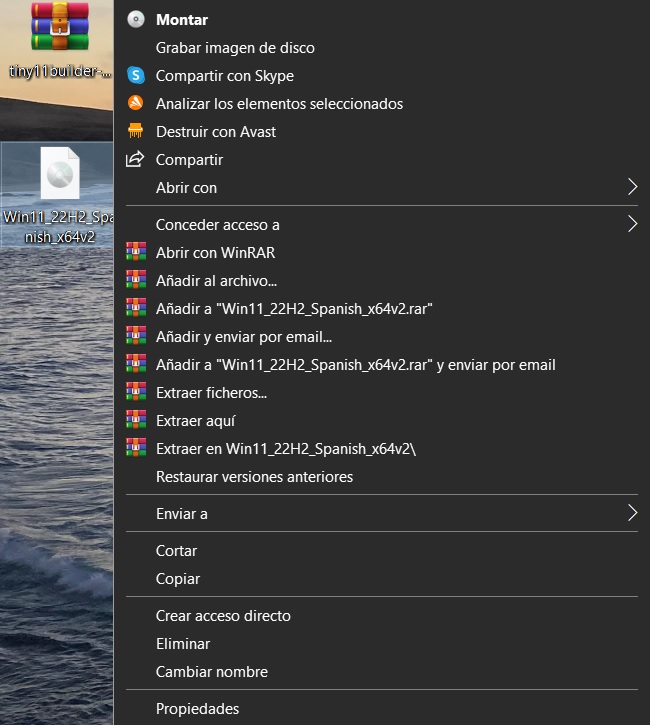
- A continuación, se debería abrir el explorador de archivos, quien te marcará la letra de la unidad que representa la ISO de Windows 11.
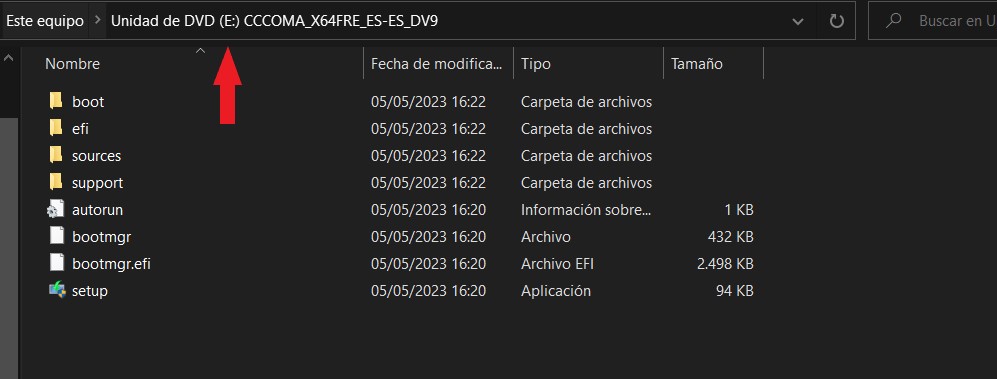
- Ahora debes buscar el número de compilación de la ISO. Abre símbolos del sistema de Windows como administrador y teclea uno de estos comandos:
dism /Get-WimInfo /WimFile:E:\sources\install.wim /index:1
dism /Get-WimInfo /WimFile:E:\sources\install.esd /index:1- Sustituye «DRIVELETTER» por la letra de la unidad.
- Ahora recuerda la versión y el «ServicePack Build«.
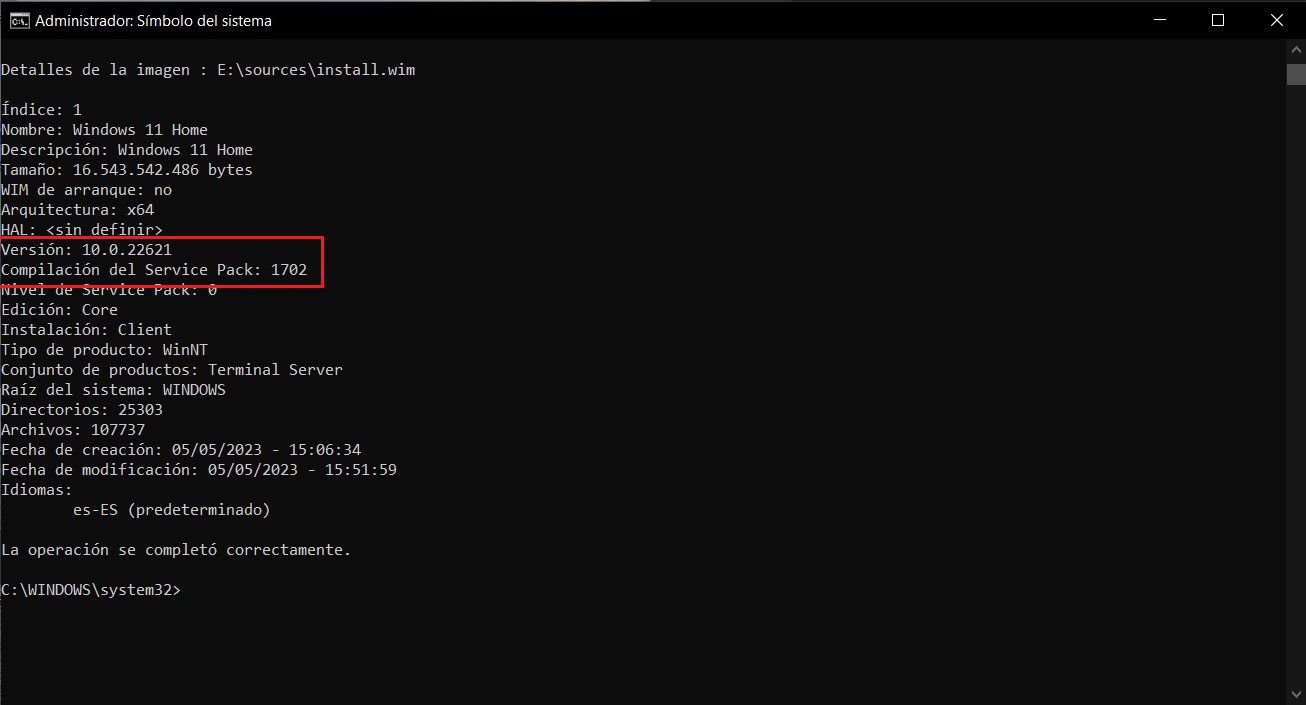
- Ahora inicia el programa Tiny11Builder como administrador.
- Se abrirá algo parecido a símbolos del sistema, teclea la letra de tu unidad y pulsa Enter.
- Ahora mete el número de imagen de la versión que quieras entre todas las que han aparecido y también pulsa Enter. Espera mientas se monta la imagen…
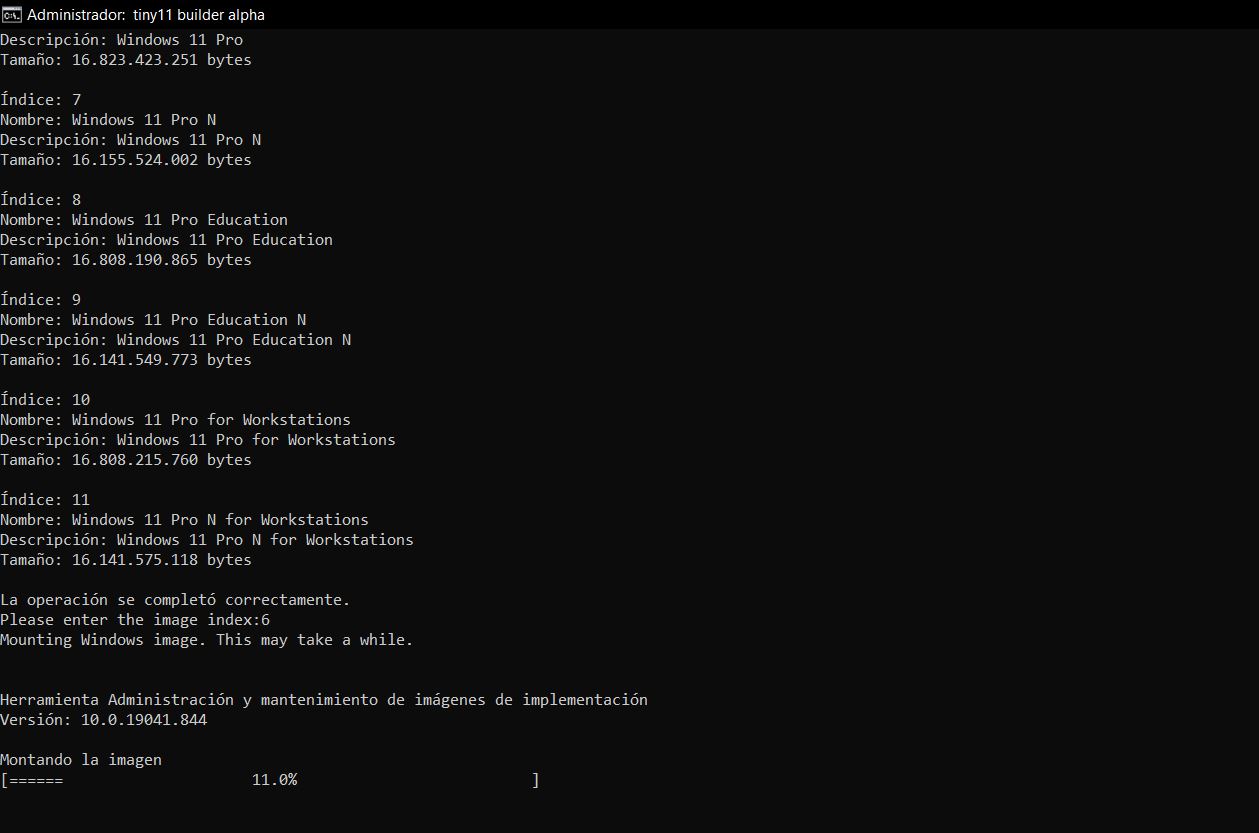
- Verás como va eliminando todo el bloatware…
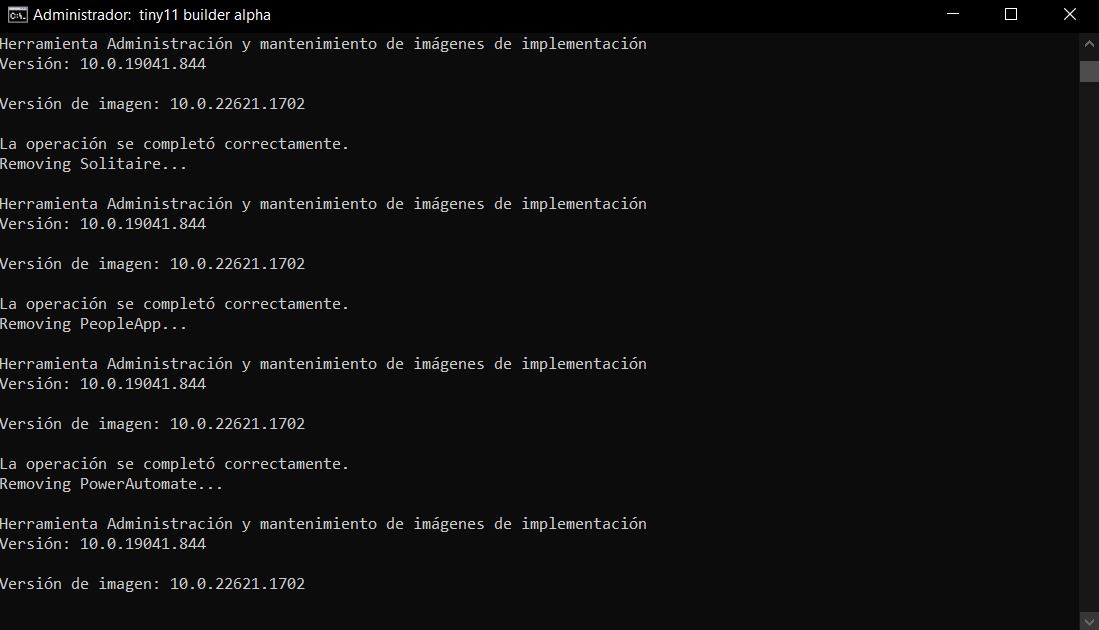
- Una vez se haya completado el proceso, tendrás un archivo llamado «tiny11.iso» en la misma carpeta donde se almacena el programa.
- Esa es la imagen que tomaremos para guardar en un USB y empezar a instalar Windows 11 en otro PC.
¿Cómo saber si mi PC es compatible con Windows 11?
No todos los ordenadores son compatibles con este sistema operativo. Estos son los requisitos que debes cumplir:
- Procesador: 1 gigahercio (GHz) o más rápido con dos o más núcleos en un procesador o sistema compatible de 64 bits en un chip (SoC).
- Memoria: 4 gigabytes (GB) o superior.
- Almacenamiento: 64 GB o más de espacio disponible en disco.
- Tarjeta gráfica: compatible con DirectX 12 o posterior, con un controlador WDDM 2.0.
- Firmware del sistema: UEFI, compatible con arranque seguro.
- TPM: módulo de plataforma segura (TPM) versión 2.0.
- Pantalla: pantalla de alta definición (720p), monitor de 9″ o superior, 8 bits por canal de color.
- Conexión a Internet: la conectividad a Internet es necesaria para realizar actualizaciones y para descargar y usar algunas características.
- Windows 11 Home edición requiere una conexión a Internet y una cuenta Microsoft para completar la configuración del dispositivo en el primer uso.
Si no te quieres volver loco buscando todas estas especificaciones, Microsoft posee una aplicación llamada «Comprobación del estado del PC» En ella podemos consultarlo rápidamente.
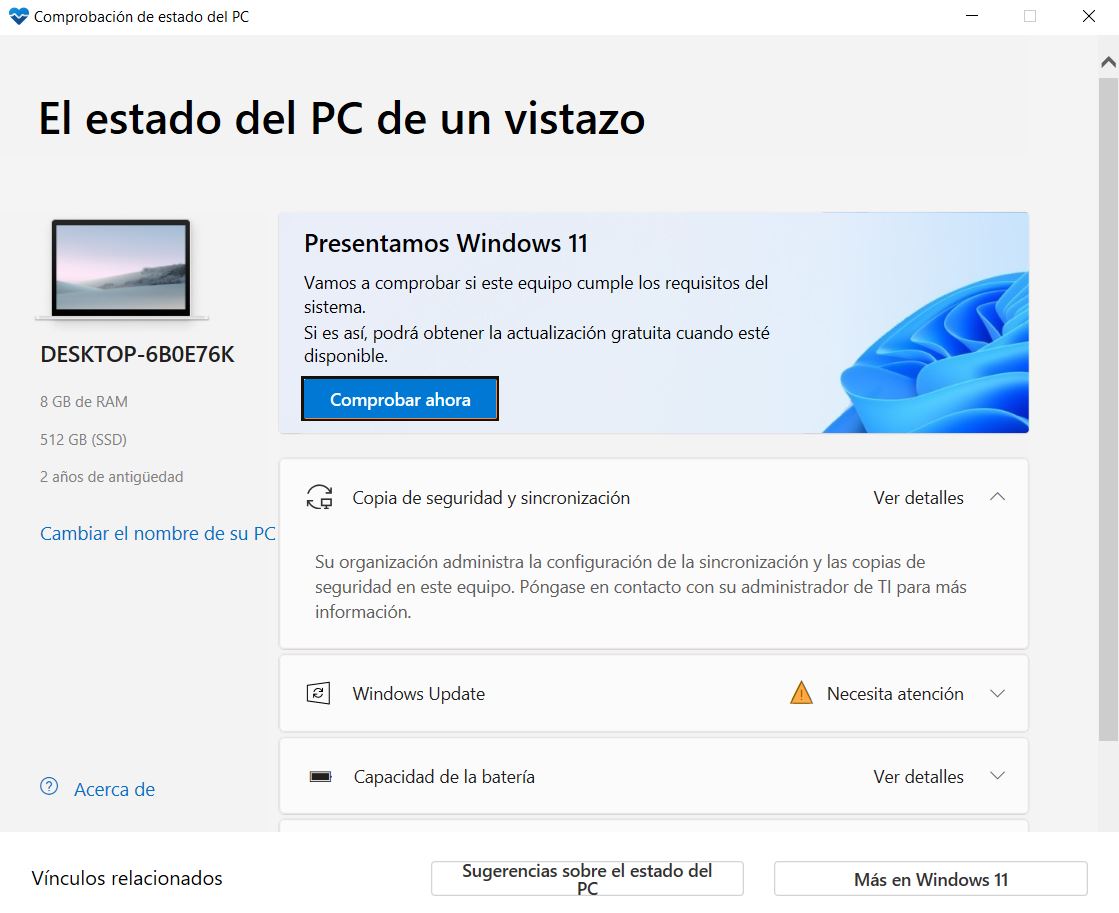
Conclusiones
En definitiva, aprender a utilizar Tiny11Builder brinda la oportunidad de aprovechar Windows 11 en equipos con limitaciones de RAM. Con este enfoque, es posible maximizar el rendimiento y disfrutar de la experiencia del sistema operativo sin necesidad de realizar costosas actualizaciones de hardware. Al seguir los pasos y consejos proporcionados en este artículo, podrás superar las restricciones de memoria y utilizar Windows 11 de manera eficiente en equipos con tan solo 2 GB de RAM.





